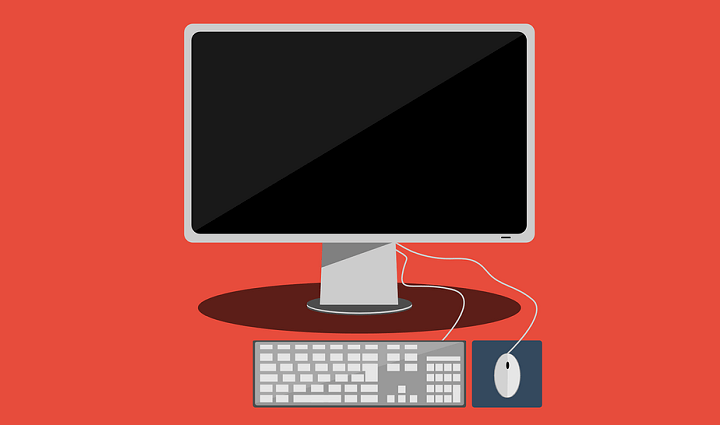
Ovaj softver će održavati i pokretati upravljačke programe, čime će se zaštititi od uobičajenih računalnih pogrešaka i kvara hardvera. Provjerite sve svoje upravljačke programe u 3 jednostavna koraka:
- Preuzmite DriverFix (ovjerena datoteka za preuzimanje).
- Klik Započni skeniranje pronaći sve problematične upravljačke programe.
- Klik Ažuriranje upravljačkih programa kako biste dobili nove verzije i izbjegli kvarove u sustavu.
- DriverFix je preuzeo 0 čitatelji ovog mjeseca.
Način mirovanja u sustavima Windows 10, Windows 8 i Windows 8.1 zadana je značajka koja je izuzetno korisna u raznim situacijama. Ali, ako je vaš uređaj odlazeći na spavanje prebrzo tada biste trebali razmotriti neke promjene na zadanim postavkama sustava Windows 10, 8 kako biste prilagodili vrijeme mirovanja.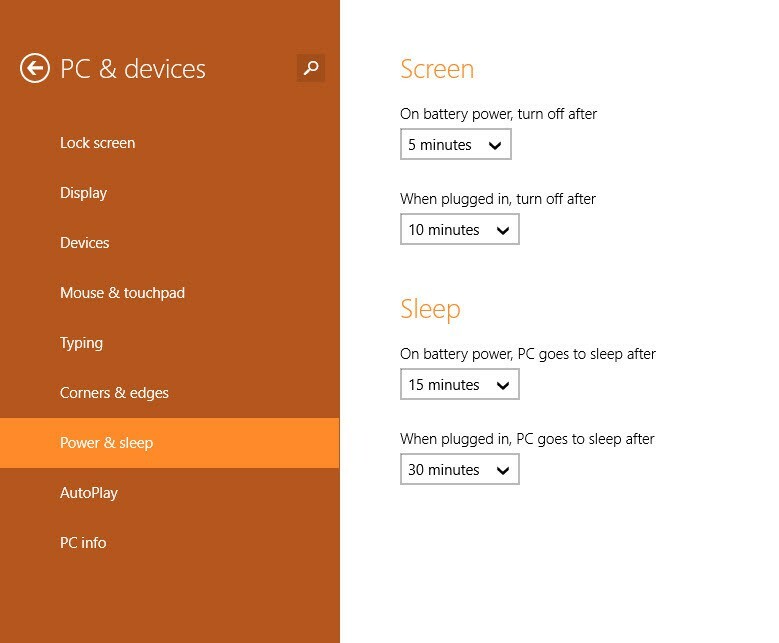
Ako ne upotrebljavate tablet, prijenosno računalo ili radnu površinu, uređaj Windows 10, 8 prema zadanim postavkama prelazi u stanje mirovanja nakon unaprijed utvrđenog vremena. Na ovaj način Microsoft vam pomaže u zaštiti vaših podataka i u
Dakle, iz istih razloga pokazat ću vam kako povećati vrijeme mirovanja kako spriječiti prelazak vašeg Windows 10 i Windows 8 uređaja u stanje mirovanja.
Spriječite PC da pređe u stanje mirovanja u sustavu Windows 8, 10
- Pokrenite Šarm bar na uređaju odlaskom na vaš Početni zaslon i pritiskom na „Vjetar + C”Namjenske tipke na tipkovnici.
- Odaberite Postavke a zatim odaberite „Promijenite postavke računala”.
- S popisa opcija koje će se prikazati odaberite Snaga i spavanje.
- Samo promijenite zadane postavke iz prozora koji će se prikazati.
- Također, možete odlučiti i za postavljanje čuvara zaslona na uređaju sa sustavom Windows 10, 8 kako biste spriječili prelazak u stanje mirovanja.
Ako želite blokirati spavanje u sustavu Windows 10, koraci koje treba slijediti prilično su slični. Morate otići na stranicu Postavke, zatim Sustav i prijeći na Power & Sleep. Tamo upotrijebite pomični izbornik dostupan u stanju mirovanja i odaberite Nikada za obje opcije (kada Windows radi na bateriju ili ste priključili računalo).
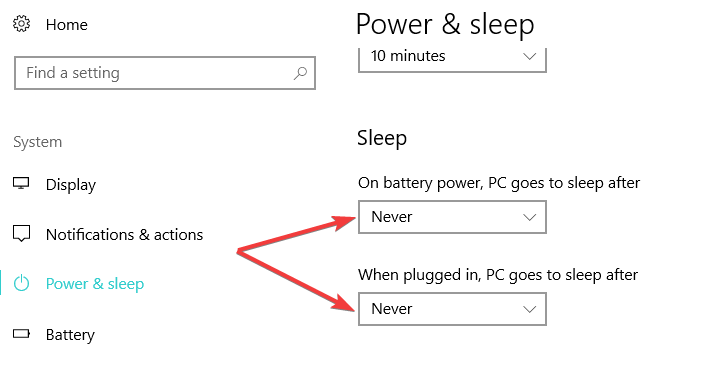
Naravno, postoji puno aplikacija trećih strana koje sprečavaju Windows 10, 8 da pređe u stanje mirovanja. Međutim, nema potrebe za njihovom instalacijom jer Windows dolazi s namjenskom opcijom koja vam omogućuje blokiranje načina mirovanja.
Dakle, to je bilo sve - kao što vidite kako sprječava vaš sustav zasnovan na sustavima Windows 10, Windows 8 i Windows 8.1 prelazak u stanje mirovanja prilično je jednostavan jer samo morate izmijeniti zadane postavke sa svog mašina. U svakom slučaju, ako se problemi nastave, nemojte oklijevati i istaknite to tijekom odjeljka za komentare odozdo.
POVEZANE PRIČE ZA PROVJERU:
- POPRAVAK: Windows 10, 8, 8.1 neće se probuditi iz stanja mirovanja
- RJEŠENO: Problemi s hibernacijom i spavanjem u sustavima Windows 10, 8, 8.1
- Rješenje: crni zaslon nakon spavanja u sustavu Windows 10


